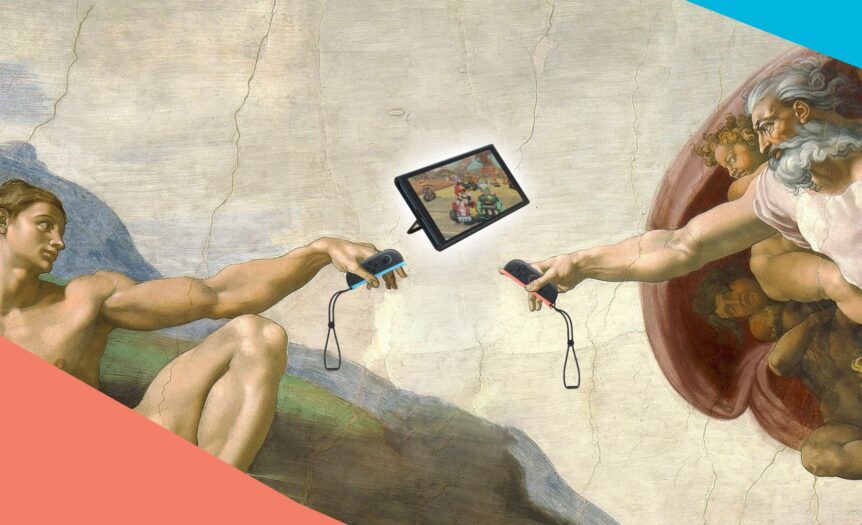Поздравляем с приобретением свеженькой Nintendo Switch 2! Понятное дело, одиночные приключения — это круто, но самые убойные эмоции часто дарят игры с друзьями. А для этого, само собой, нужно подрубить дополнительные геймпады. В наш век беспроводных технологий процесс может показаться не таким уж очевидным. Но не парьтесь, сейчас разложим по полочкам!
Основной метод подключения
Как правило, большинство контроллеров синхронизируются с консолью по одной и той же простой схеме. Делаем так:
- Из главного меню консоли выбираем пункт «Контроллеры». Его легко узнать по маленькому серому значку геймпада в нижнем ряду.
- Жмем на опцию «Изменить способ удержания/Порядок».
- Тут внимание! Возможно, вы подумаете, что нужно выбрать «Найти контроллеры» или «Как подключить контроллеры», но это не так. Первый пункт нужен, чтобы найти уже подключенные геймпады где-нибудь под диваном, а второй – это просто информационная справка.
- Находясь на экране «Изменить способ удержания/Порядок», одновременно нажмите кнопки L и R на контроллере, который хотите подключить.
- Немного подождите, пока контроллер появится на экране. Увидели? Отлично! Жмите L и R еще раз, чтобы подтвердить, как вы его будете держать.
- Завершите процесс подключения, нажав кнопку A.
Важный момент для мультиплеера: если подключаете сразу несколько геймпадов для игры в компании, не спешите нажимать кнопку A до тех пор, пока на экране не появятся ВСЕ контроллеры, которые вы хотите использовать. Иначе подтверждение может сбить настройку других геймпадов.
После того как геймпад успешно синхронизирован, в дальнейшем для подключения обычно достаточно просто нажать на нем любую кнопку, пока консоль включена, и подождать пару секунд. Однако бывает, что стандартный способ не срабатывает. На этот случай есть запасные варианты.
Запасной метод: Кнопка синхронизации
Если нажатие L и R по каким-то причинам не дает результата, есть другой путь – использовать маленькую круглую кнопку синхронизации. Она спрятана на верхнем торце каждого контроллера.

Находясь на экране «Изменить способ удержания/Порядок», нажмите и подержите эту кнопку, пока четыре индикатора соединения на геймпаде не начнут красиво бегать туда-сюда зеленым цветом. Через мгновение контроллер должен появиться на экране Switch 2. После этого можно попробовать завершить подключение стандартным методом, нажав L+R.
Еще один способ синхронизации для Joy-Con (и одиночных, и парных)
Если ни метод L+R, ни кнопка синхронизации не сработали, есть третий вариант, который можно считать почти безотказным. Он работает только с Joy-Con:
Просто пристегните Joy-Con к самой консоли, вставив их в специальные пазы по бокам. Они магнитные, так что встанут на место без проблем. Подождите буквально секунду — Joy-Con синхронизируются автоматически (возможно, услышите характерный звук или мелодию). После этого их можно отсоединить и попробовать подключить по привычной схеме с L+R, как описано в первом пункте.
Альтернатива для синхронизации Pro Controller
Pro Controller, понятное дело, к бокам консоли не пристегнешь, как Joy-Con. Но это не значит, что его нельзя подключить напрямую. Здесь на помощь приходят провода:

Используйте USB-кабель, который шел в комплекте с Pro Controller, и подключите его к док-станции Switch 2. Пока консоль стоит в доке и включена, контроллер синхронизируется. После этого его можно отключить от провода и использовать беспроводным способом через стандартную процедуру.
Потребуется кабель с разъемом USB на одном конце и USB-C на другом. Очень рекомендуем использовать тот, что положили в коробку с геймпадом (не все USB-кабели одинаково полезны!), но в крайнем случае подойдет и любой другой. Как вариант, можно использовать кабель USB-C — USB-C, чтобы подключить Pro Controller напрямую к верхнему или нижнему порту консоли, минуя док-станцию.
Last modified: 01.07.2025